sharepoint 2010版本安装方法
sharepoint 2010版本安装方法
软件程序:Microsoft Perject Server2010 Microsoft Share Point2010(中文版)
操作系统:windows server 2008 sp1 64位
数据库:SQL Server 2008 sp1
内存:最低8G
硬盘:200GB(硬盘太小后续会造成驱动器空间不足)
数据库:SQL Server 2008 sp1(需要存放在独立的服务器上运行)
安装Microsoft Perject Server2010 的前置条件是必须先成功安装且部署 Share Point2010,这里需要注意点是 Microsoft Share Point2010和Microsoft Perject Server2010的语言及版本必须保持一致。
必须部署share point是因为它们之间存在依赖关系,perject server是需要通过share point平台展示web界面,而project是给share point提供了一个流程的相当site于是给sharepoint提供的一个附属功能和扩展,所以project是需要安装在sharepoint上,这样使用sharepoint的时候就能用到project相关功能
安装share point必备软件如下
1) 安装域控(AD)此步骤不是安装share point必须的,但配置时需要,建议提前安装
2) 安装SQL Server 2008
3) 安装.net Framework 4.5
4) Microsoft SQL Server 2008 R2 SP1 Native Client
5) Windows Identity Foundation (KB974405)
6) Microsoft Sync Framework Runtime v1.0 SP1 (x64)
7) Windows Identity Extensions
8) Microsoft Information Protection and Control Client
9) Microsoft WCF Data Services 5.0
10)Windows Server AppFabric
11)Microsoft AppFabric 1.1 for Windows Server 累积更新包 1 (KB 2671763)
12)应用程序服务器角色,Web 服务器 (IIS) 角色
可以逐一下载所需要的软件,也可通过Microsoft Share Point2010产品准备工具链接internet从Microsoft下载中心进行下载产品,此工具可以自动安装并配置以上产品。
把share point安装介质解压到文件目录,找到(PrerequisiteInstaller.exe)进行以上产品的自动检测,并安装配置。安装过程当中会提示重启系统以便完成更好的安装,请按“完成”因为有些条件在安装后重启系统才会生效。
7. 点击下一步
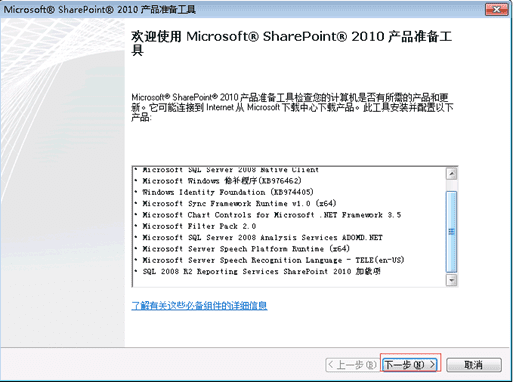
8.我接受许可证的条款,点击下一步
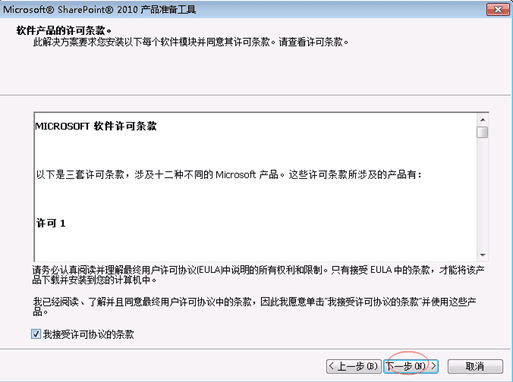
9.自动检测配置过程中,耐心等待
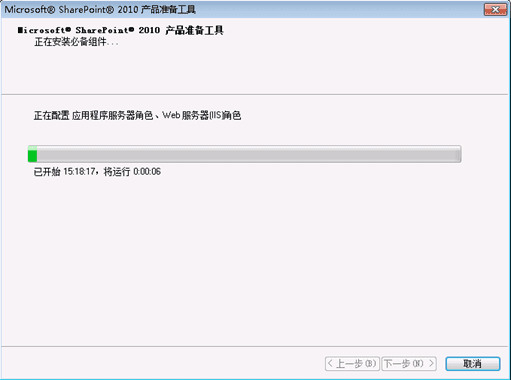
10.点击完成
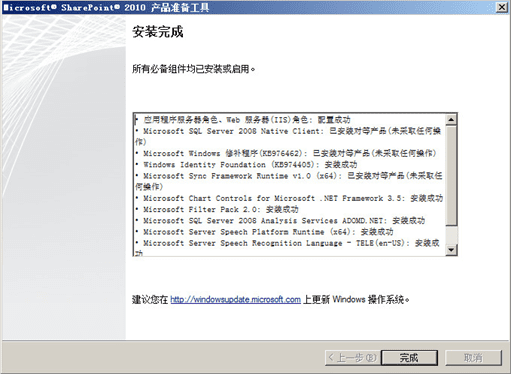
11.输入产品秘钥:GGDG8-JCMXH-8KG8C-RJYYX-3Y33H
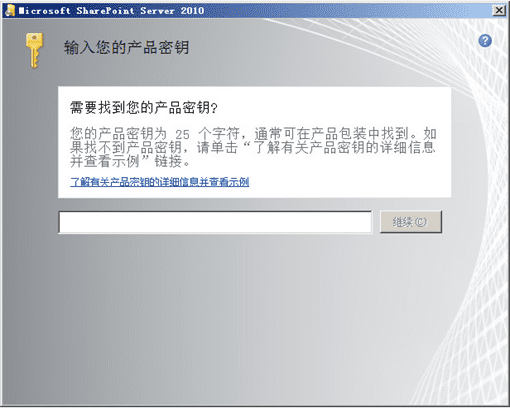
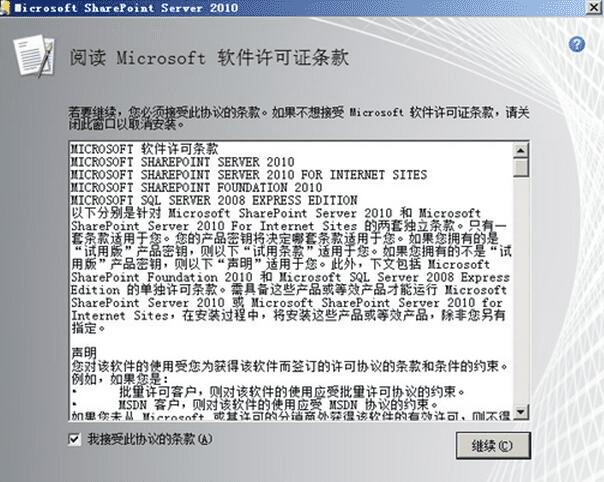
12.运行配置向导
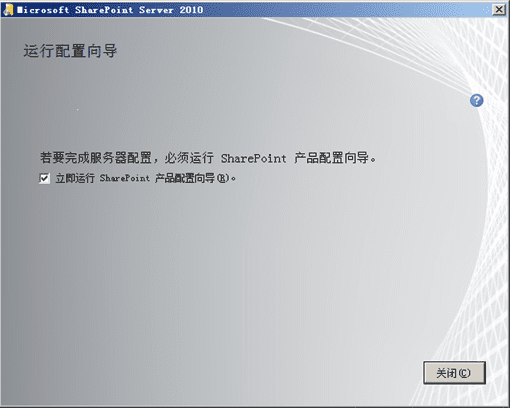
13.点击下一步
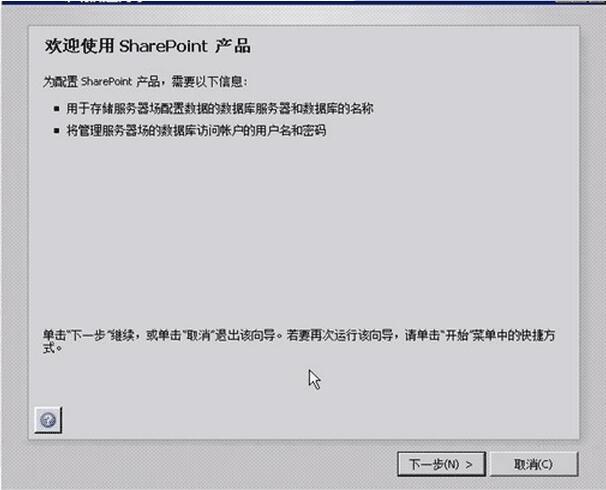
14.选择“yes”
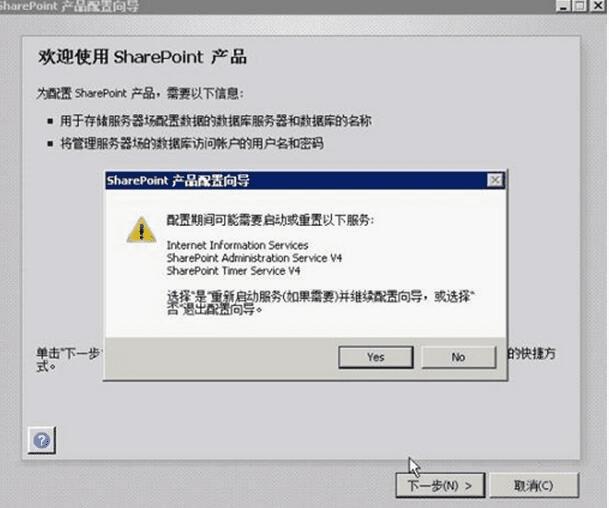
15.选择创建新的服务器场
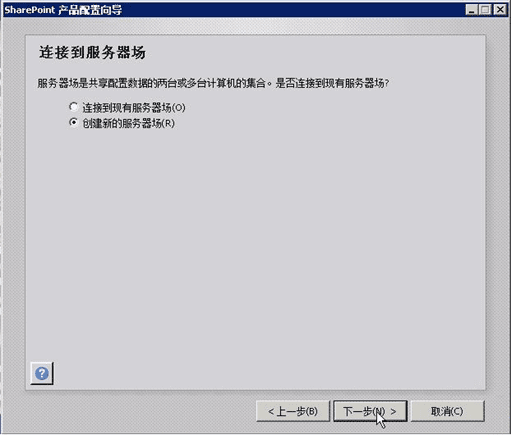
16.输入数据库所在的服务器场,并输入域用户。
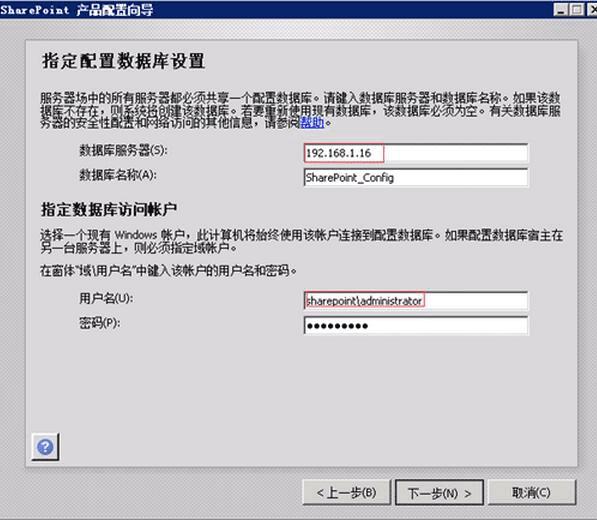
17.注意:这里容易出现问题,会提示“域”用户不是当前指定账户,解决方案如下
1)确保两台服务器存在同一个域中。
2)假设数据库独立运行的服务器存在perjserver域中
3)把本地客户端加入域中便可=计算机>属性>高级系统设置>计算机名>更改>选择“域”
18.再次输入指定服务器场的安全密码
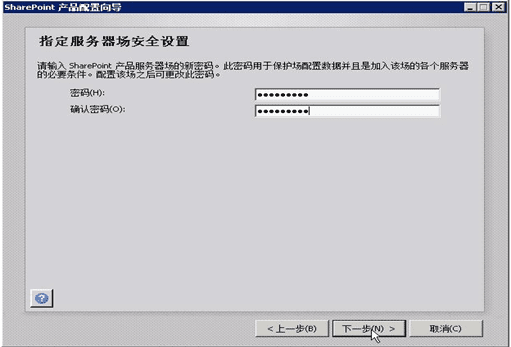
19.指定端口号,选择NTLM,点击下一步
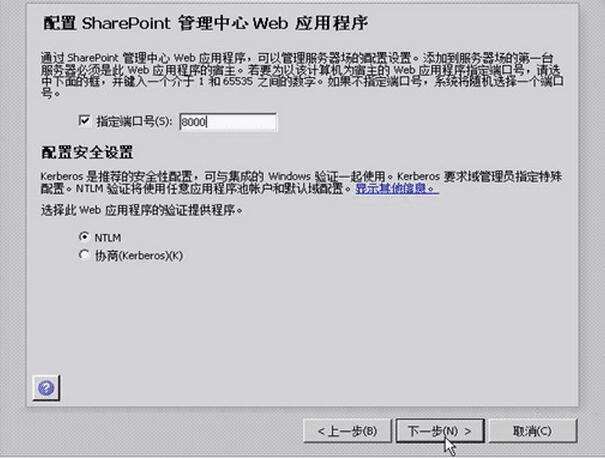
20.点击下一步
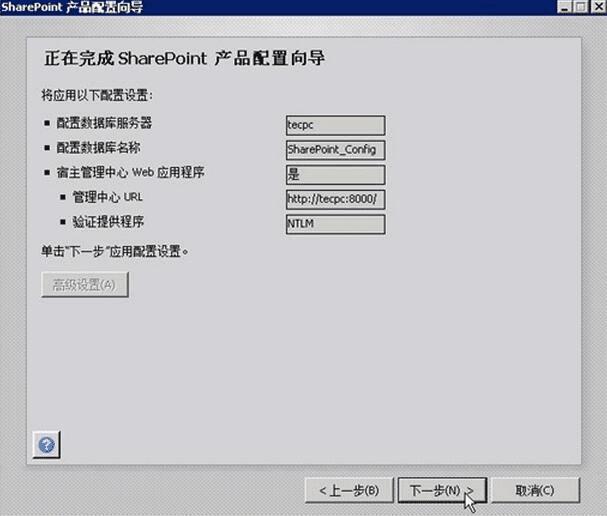
21.耐心等待,配置中
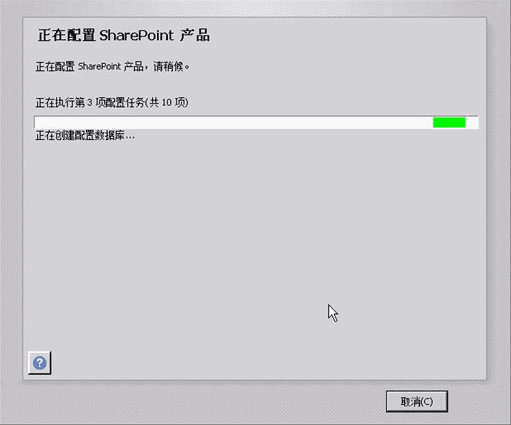
22.配置成功,点击完成
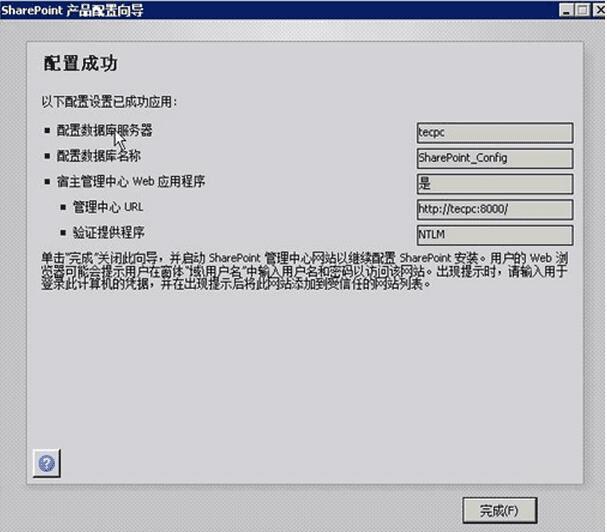
23.选择“否”,我不愿意参加
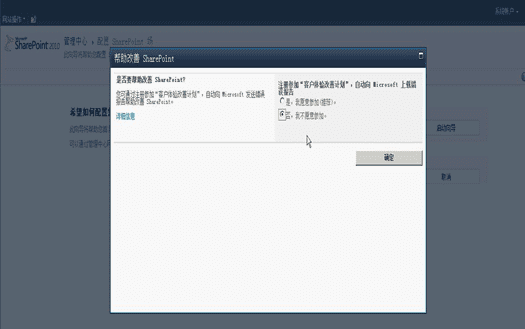
24.选择使用配置向导
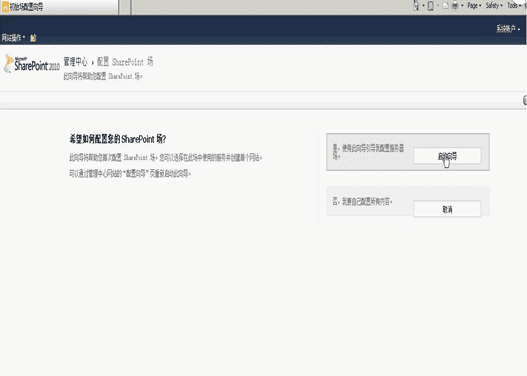
25.新建管理账户,账户以域\用户的形式(比如:perjserver\root)
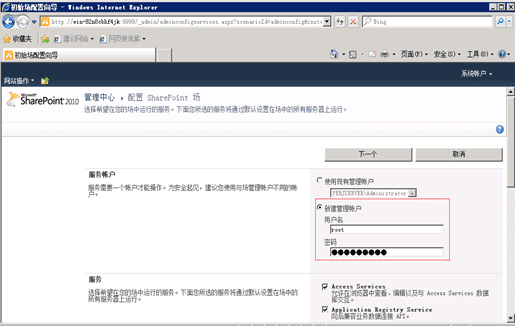
26.点击下一步,耐心等待
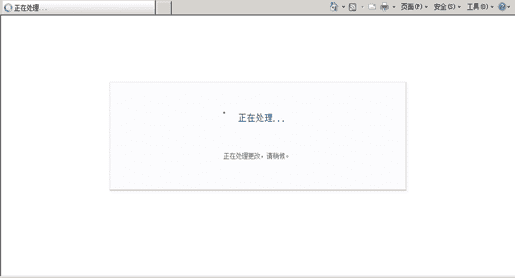
27.点击下一页,后续解决问题
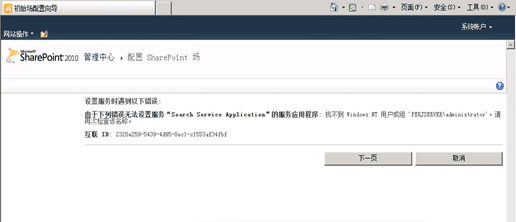
28.完成配置向导

29.进入管理中心,查看这些问题,
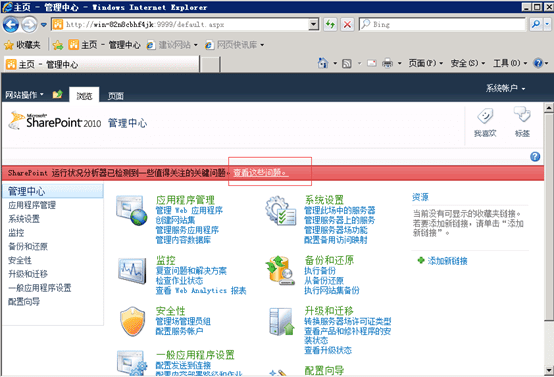
30.驱动空间不足,解决方案如下
1)服务器添加硬盘
2)把其他盘空闲的硬盘分给当前需要空间的硬盘内
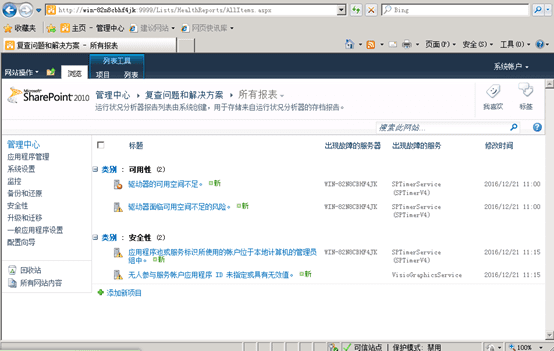
以上就是本文的全部内容,希望对大家的学习有所帮助,也希望大家多多支持路饭。